1、执行菜单中 “文件/打开”命令或按Ctrl+O键,打开“瓶子.jpg和帆船.jpg”素材


2、选择“瓶子”素材,单击“创建新的填充和调整图层”按钮,在弹出的菜单中选择“阈值”命令,在弹出的“属性”面板中设置参数后,在设置“混合模式”为“颜色”,得到如图所示的效果。

3、选择“阈值”的蒙版缩略图,使用(渐变工具)在文档中绘制一个从黑色到白色的“径向渐变”
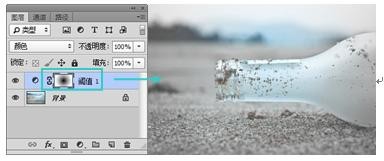
4、单击“创建新的填充和调整图层”按钮,选择“渐变填充”,在打开的“渐变填充”对话框中设置参数

5、设置完毕单击“确定”按钮,设置“混合模式”为“色相”

6、新建一个图层填充“黑色”,单击“添加图层蒙版”按钮为图层创建一个蒙版,使用(渐变工具)在文档中绘制一个从黑色到白色的“径向渐变”,
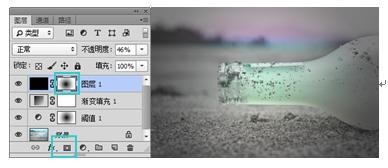
7、新建一个图层,使用(钢笔工具)绘制一个曲线路径

8、选择(画笔工具)载入“梦幻烟雾.abr”画笔,选择一个烟雾笔触后,将前景色设置“白色”,在“路径”面板中,执行“画笔描边”命令

9、在“路径”面板空白处隐藏路径,在“图层”面板中新建一个图层蒙版,将背景色设置为“黑色”,使用(橡皮擦工具)设置“不透明度”为40%,在蒙版中对描边的烟雾进行编辑
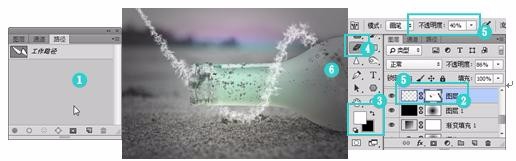
10、执行菜单中“图层/图层样式/外发光”命令,打开“外发光”对话框,其中的参数值设置

11、设置完毕单击“确定”按钮

12、按住Ctrl键单击图殿秩痊肭层2的缩略图,调出选区后,新建图层3,使用(渐变工具)在选区内填充“橘、黄、橘渐变”的线性渐变色,设置“混合模式”为“叠加”

13、按住Ctrl键单击图层2的蒙版缩略图,调出选区后,选择图层3后单击“添加图层蒙版”按钮,为选区添加一个蒙版

14、新建一个图层,使用(画笔工具)绘制相应颜色圆点画笔笔触

15、将“帆船”素材中的图像拖动到“瓶子”文档中,按Ctrl键调出变换框拖动控制点调整大小,设置“混合模式”为“明度”

16、按回车键完成变换,为图层添加一个图层蒙版,将背景色设置为“黑色”,使用(橡皮擦工具)在帆船边缘进行涂抹

17、最后在文档中间位置键入文字,为文字添加“描边和外发光”对话框,至此本此合成图像制作完成
